Detectie van M4-bladeserver met B460 na vervanging van het moederbord
Downloadopties
Inclusief taalgebruik
De documentatie van dit product is waar mogelijk geschreven met inclusief taalgebruik. Inclusief taalgebruik wordt in deze documentatie gedefinieerd als taal die geen discriminatie op basis van leeftijd, handicap, gender, etniciteit, seksuele oriëntatie, sociaaleconomische status of combinaties hiervan weerspiegelt. In deze documentatie kunnen uitzonderingen voorkomen vanwege bewoordingen die in de gebruikersinterfaces van de productsoftware zijn gecodeerd, die op het taalgebruik in de RFP-documentatie zijn gebaseerd of die worden gebruikt in een product van een externe partij waarnaar wordt verwezen. Lees meer over hoe Cisco gebruikmaakt van inclusief taalgebruik.
Over deze vertaling
Cisco heeft dit document vertaald via een combinatie van machine- en menselijke technologie om onze gebruikers wereldwijd ondersteuningscontent te bieden in hun eigen taal. Houd er rekening mee dat zelfs de beste machinevertaling niet net zo nauwkeurig is als die van een professionele vertaler. Cisco Systems, Inc. is niet aansprakelijk voor de nauwkeurigheid van deze vertalingen en raadt aan altijd het oorspronkelijke Engelstalige document (link) te raadplegen.
Inhoud
Inleiding
In dit document worden twee mogelijke ontdekkingsfouten beschreven die kunnen optreden wanneer een B460 M4-moederbord wordt vervangen en hun respectieve oplossingen worden aangedragen.
Voorwaarden
Vereisten
Dit document is gebaseerd op kennis van UCS B460 M4 en UCS Manager (UCS Manager).
Gebruikte componenten
- B460 M4-bladeserver
- UCS Manager
- Firmware 2.2(3b)
Achtergrond
De B460 M4-server bestaat uit twee schaalbare M4-blademodules (B260 M4) en een schaalbaarheidsconnector die de twee blademodules onderling verbindt en hen in staat stelt als één server te functioneren. De blademodule onderaan is de "Master" en de blademodule bovenaan is de "Slave".
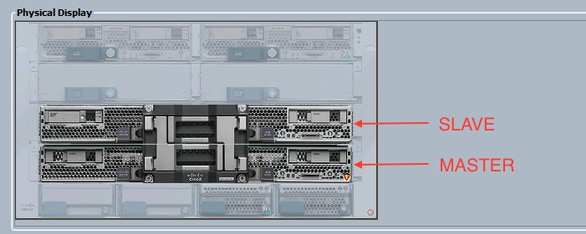
Detectieproblemen
Detectie faalt bij 3% - firmware-foutherkeuze
In dit mislukkingsscenario faalt de ontdekking bij 3% met afstandsbediening Beschrijving Aggregate blade CIMC firmware versie mismatch. Activeert dezelfde firmware-versie op beide CIMC-afbeeldingen zoals in de onderstaande afbeelding. Dit kan gebeuren vanwege het vervangingsmoederbord of blademodule met een andere firmware dan de reeds bestaande B460 M4 server.
Opmerking: Het onderstaande voorbeeld toont een fout-match in CIMC-firmware, maar het zelfde proces is van toepassing op correct afgesloten CIMC-, Raad- en Board-controller firmware.
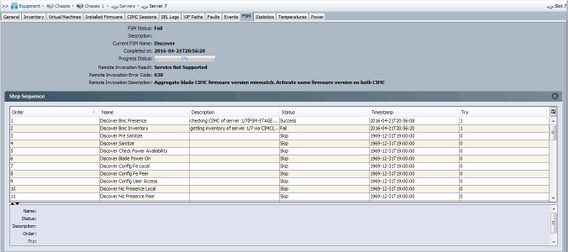
De algemene status wordt herkend, indien dit is mislukt, zoals in de onderstaande afbeelding wordt weergegeven.

U kunt de niet-aangepaste firmware controleren op de opdrachtregel (CLI) zoals hieronder wordt weergegeven. In de onderstaande output is de eerste CIMC de baas en de tweede de slaaf.
UCS-A# show system firmware expand detail
Server 7:
CIMC:
Running-Vers: 2.2(3b)
Package-Vers:
Update-Status: Ready
Activate-Status:
Startup-Vers:
Backup-Vers: 2.2(3a)
Bootloader-Vers: 2.2(3b).33
CIMC:
Running-Vers: 2.2(3a)
Package-Vers:
Update-Status: Ready
Activate-Status:
Startup-Vers:
Backup-Vers: 2.2(3b)
Bootloader-Vers: 2.2(3a).33
CIMC:
Running-Vers: 2.2(3b)
Package-Vers: 2.2(3b)B
Update-Status: Ready
Activate-Status: Ready
Startup-Vers: 2.2(3b)
Backup-Vers: 2.2(3b)
Bootloader-Vers: 2.2(3b).33
Oplossing
Volg onderstaande stappen om er weer van te herstellen.
1) Navigeer naar apparatuur > Chassis > Chassis # > servers > Server #Geïnstalleerde firmware tabblad.
2) Klik met de rechtermuisknop op de component die moet worden bijgewerkt (bv. geprogrammeerd, CIMC-controller) en selecteer Firmware bijwerken. In dit voorbeeld wordt de CIMC-controller bijgewerkt naar 2.2(3b).
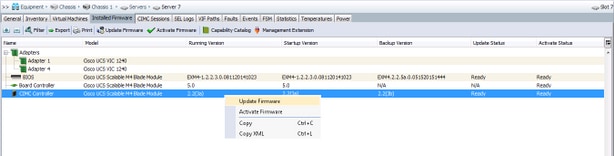
3) Selecteer de juiste firmware, het selectieteken Force en klik op Toepassen.

Tip: Als niet duidelijk is welke versie uit de uitrollijst moet worden geselecteerd, kan de serverbeheerder navigeren naar Apparatuur > Firmware Management > Packages, ucs-k9-bundle-b-series.VERSIE.B.bin uitvouwen en op "ucs-EXM4" zoeken. Er zijn drie onderdelen: bios (ISO), brdprog (Board Controller) en cimc (CIMC Controller).
Tip: Aangezien de firmware van de controller niet kan worden gedownload, kan de netwerkbeheerder, als het moederbord komt met een versie van de firmware van de controller die niet aanwezig is in een van de bladeserverpakketten die in het domein aanwezig zijn, een pakket bladeservers downloaden dat de benodigde firmware bevat van de controller-versie. Om te verifiëren welk bladeserie-pakket de gewenste firmware bevat, herzie dan de inhoud van de release bundel voor Cisco UCS Manager-document.
4) Controleer het tabblad Firmware en wacht tot de kolommen Update Status en Activeren Status zijn veranderd in Ready en de kolom Backup Versie verandert in de juiste firmware.
Tip: de serverbeheerder kan de update status van apparatuur > Chassis > Chassis # servers > Server # Inventory tab > CIMC tab > Update Status
5) Klik met de rechtermuisknop op deze component en selecteer Firmware activeren. Selecteer opnieuw de juiste firmware, het selectieteken Force en klik op Toepassen.
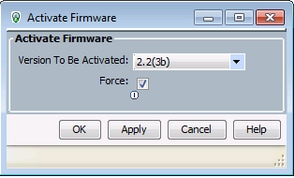
6) De kolom Activeringsstatus in het tabblad Geïnstalleerde firmware verandert de status en keert uiteindelijk terug naar Klaar.
7) De algemene status op het tabblad Algemeen verandert in Ontoegankelijk terwijl de server herstart. Het zou dan naar Discovery moeten veranderen en het ontdekkingsproces moeten doorlopen.
Detectie faalt bij 5% - onjuist resultaat van controller
Opmerking: In dit mislukkingsscenario faalt de ontdekking bij 5% met afstandsbediening BeschrijvingAggregate bladeserver van controller firmware versie mismatch. Activeert dezelfde firmware-versie op beide controllers zoals weergegeven in de afbeelding hieronder. Dit kan gebeuren vanwege het vervangingsmoederbord of blademodule met een andere firmware dan de reeds bestaande B460 M4 server.
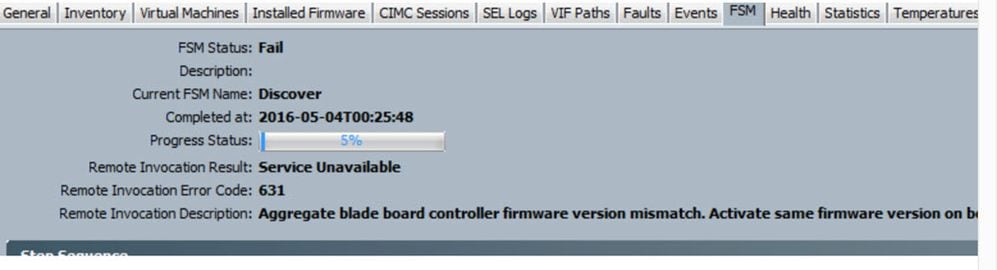
U kunt de niet-aangepaste firmware controleren op de opdrachtregel (CLI) zoals hieronder wordt weergegeven. In de onderstaande output is de eerste baas de baas en de tweede de slaaf.
srini-2gfi-96-b-A /chassis/server # show firmware board controller detail Server 2/7: Board Controller: Running-Vers: 2.0 <<<< Package-Vers: 2.2(7.156)B Activate-Status: Ready Board Controller: ( Master) Running-Vers: 2.0 <<<< Package-Vers: Activate-Status: Board Controller: ( Slave) Running-Vers: 1.0 <<<< Package-Vers: Activate-Status:
Oplossing
Volg onderstaande stappen om het beeld weer te geven
| Stap 1 |
Klik in het navigatiedeelvenster op het tabblad Apparatuur. |
| Stap 2 |
Klik in het tabblad Apparatuur op het knooppunt Apparatuur. |
| Stap 3 |
Klik in het werkvenster op het tabblad Firmware Management. |
| Stap 4 |
Klik in het tabblad Geïnstalleerde firmware activeren. Cisco UCS Manager GUI opent het dialoogvenster Firmware activeren en controleert de firmware-versies voor alle endpoints in het Cisco UCS-domein. Deze stap kan een paar minuten duren, afhankelijk van het aantal chassis en servers |
| Stap 5 |
Selecteer in de vervolgkeuzelijst Filter in de menubalk van het dialoogvenster Firmware activeren de optie Board Controller. Cisco UCS Manager GUI geeft alle servers weer die controllers hebben in het dialoogvenster Firmware activeren. |
| Stap 6 |
Voor de board controller, wilt u de maximale/grootste versie bijwerken van de vervolgkeuzelijst Opstartversie. (Opmerking: dalingen zijn niet mogelijk; selecteer altijd de hoogste te activeren versie) |
| Stap7 |
Klik op OK. |
| Stap 8 |
(Optioneel) U kunt ook de optie Force Board Controller Activering gebruiken om de firmware-versie bij te werken wanneer u CPU’s met verschillende architecturen upgrades uitvoert. Bijvoorbeeld, wanneer u van Sandy Bridge aan Ivy Bridge CPU’s heft. |
Detectie faalt bij 7% - CPU-mismatch
In dit mislukkingsscenario faalt de ontdekking bij 7% met Remote Invocation Description Vooraf-start hardware-configuratie - Bekijk de POST/diagnostische resultaten zoals in het onderstaande figuur weergegeven.
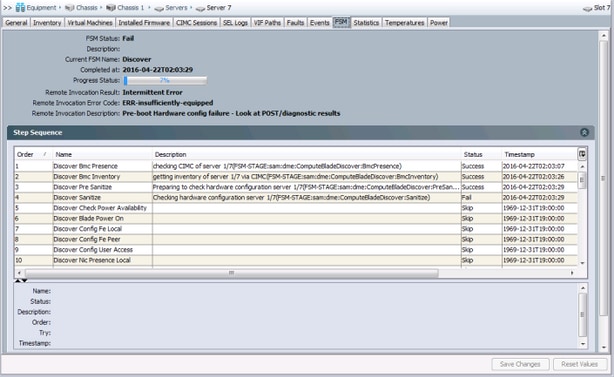
De algemene status in het tabblad Algemeen wordt gecomputt.
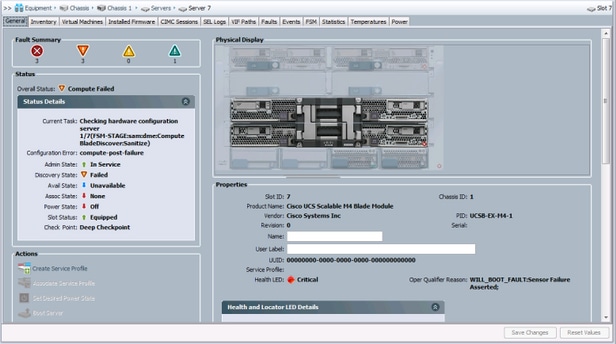
De POST Results kunnen worden geverifieerd door op de Resultaten van de Post bekijken onder Acties in het tabblad General te klikken. Het onderstaande figuur toont aan dat het probleem het gevolg is van een CPU-achterstand.
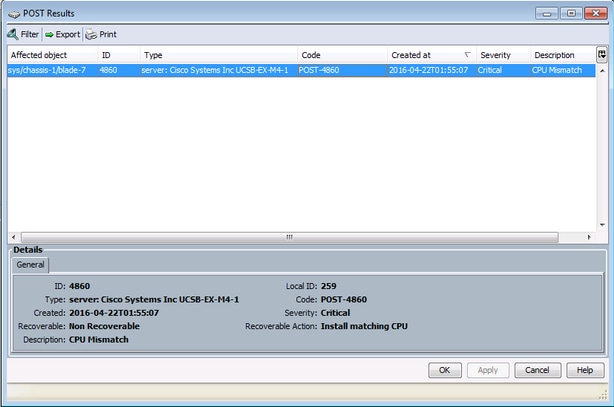
Oplossing
Als de hardware-overeenkomsten tussen de twee blademodules overeenkomen, kan dit worden veroorzaakt door gecachede informatie op de server. Er is een verbeteringsverzoek (CSCuv27099) om de gecached informatie van UCS Manager (UCSM) te verwijderen. De serverbeheerder kan ook contact opnemen met het Cisco Technical Assistance Center (TAC) voor een tijdelijke oplossing.
Bijgedragen door Cisco-engineers
- Felipe de MelloTechnische leider - CX
- Yogesha MGTechnische leider - CX
- Srinivas VallurupalliTechnische leider - engineering
Contact Cisco
- Een ondersteuningscase openen

- (Vereist een Cisco-servicecontract)
 Feedback
Feedback